如何在 Excel 中将完整州名称转换为缩写?
您是否尝试过在 Excel 中获取任何字符串的缩写形式?我们可以使用本文中提到的方法填写州名称的缩写形式。如果我们需要这些值,它们必须在同一张工作表上。我们可以通过两种方法完成此过程:第一种是使用 VLOOKUP 函数,另一种是使用 INDEX 函数。在本教程中,我们将学习如何在 Excel 中将完整州名称转换为缩写。
使用 VLOOKUP 将完整州名称转换为缩写
在这里,我们首先将在工作表上创建所有州名称及其缩写的列表,然后使用 VLOOKUP 公式获取其中一个结果,然后使用自动填充柄获取所有结果。让我们来看一个简单的过程,了解如何使用 VLOOKUP 函数在 Excel 中将完整州名称转换为缩写。
步骤 1
让我们考虑一个 Excel 工作表,其中包含一个州名称及其缩写的列表,类似于下图。
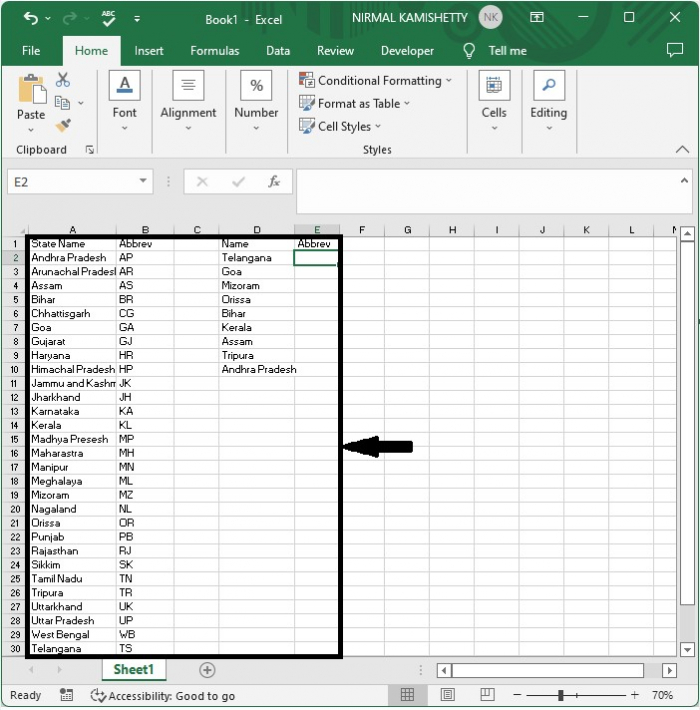
在上图中,A2:A30 和 B2:B30 分别表示州的名称及其缩写。D2:D10 表示我们需要获取缩写的那些值。
现在单击单元格 E2 并输入公式 =VLOOKUP(D2,$A$2:$B$30,2,0),然后单击回车以获取我们的第一个结果,如下面的图片所示。
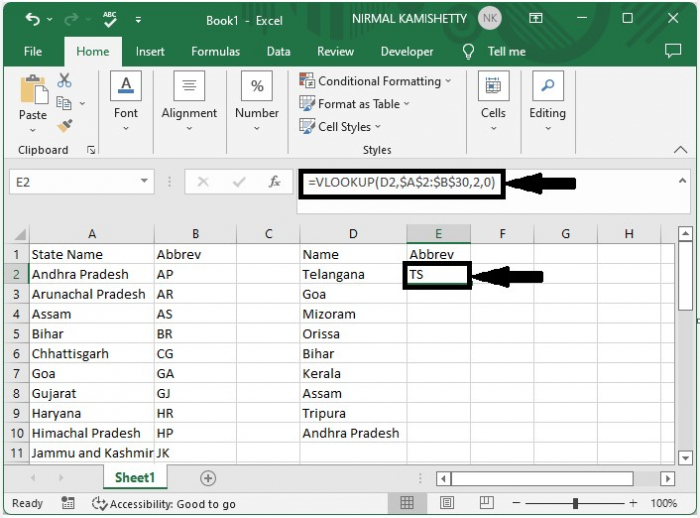
步骤 2
现在使用自动填充柄从第一个结果向下拖动,我们的最终结果将如下所示。
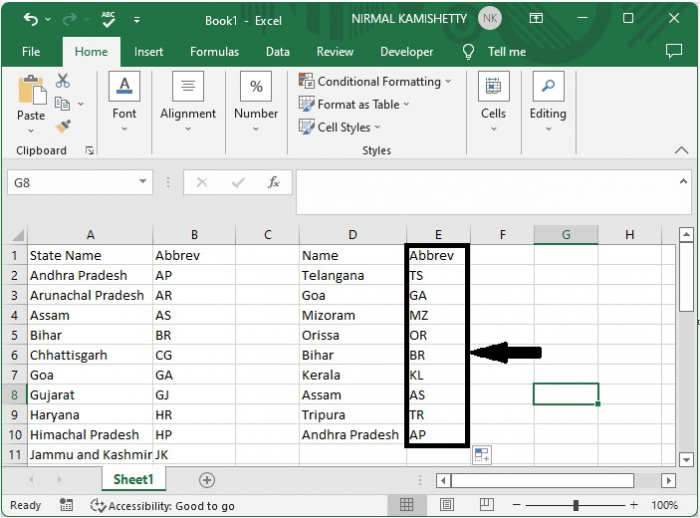
使用 INDEX 将缩写转换为完整州名称
在这里,我们首先将在工作表上创建所有州名称及其缩写的列表,然后使用 INDEX 公式获取其中一个结果,然后使用自动填充柄获取所有结果。让我们来看一个在 Excel 中使用 INDEX 将缩写转换为完整州名称的简单过程。
步骤 1
让我们考虑与上面示例中使用的相同数据,现在要开始我们的过程,请单击一个空单元格并输入公式为
=INDEX($A$2:$A$30,MATCH(D2,$B$2:$B$30,0)) 并单击回车以获取我们的第一个结果。
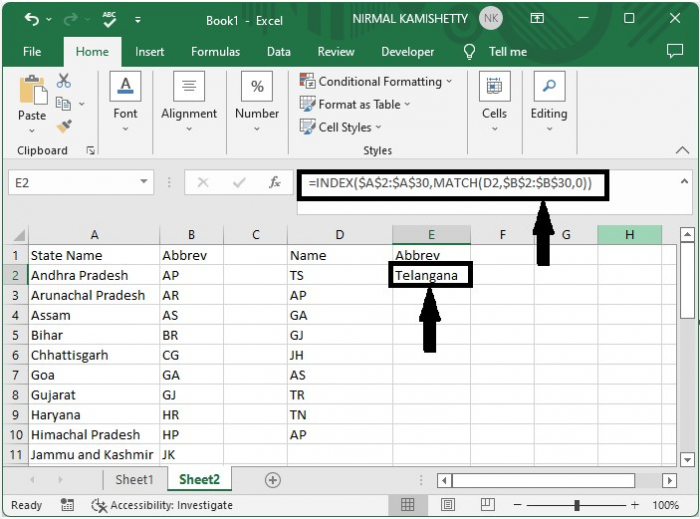
步骤 2
现在使用自动填充柄从第一个结果向下拖动以获取所有结果,如下面的图片所示。
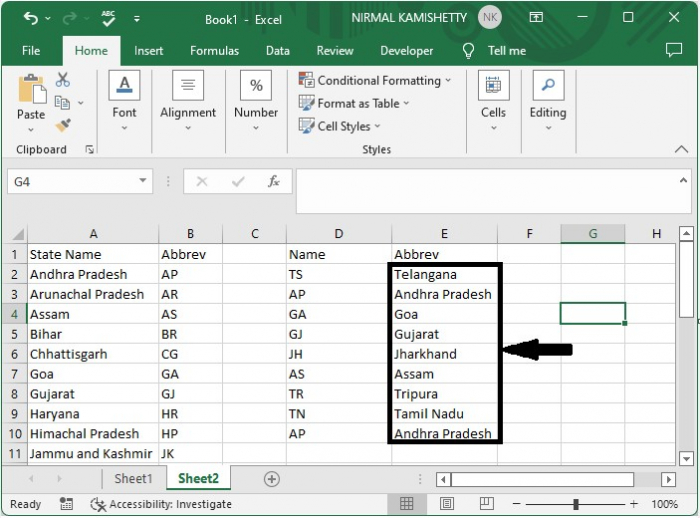
结论
在本教程中,我们使用了一个简单的示例来演示如何在 Excel 中将完整州名称转换为缩写。


 数据结构
数据结构 网络
网络 关系数据库管理系统
关系数据库管理系统 操作系统
操作系统 Java
Java iOS
iOS HTML
HTML CSS
CSS Android
Android Python
Python C 编程
C 编程 C++
C++ C#
C# MongoDB
MongoDB MySQL
MySQL Javascript
Javascript PHP
PHP